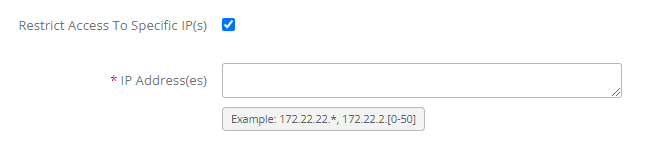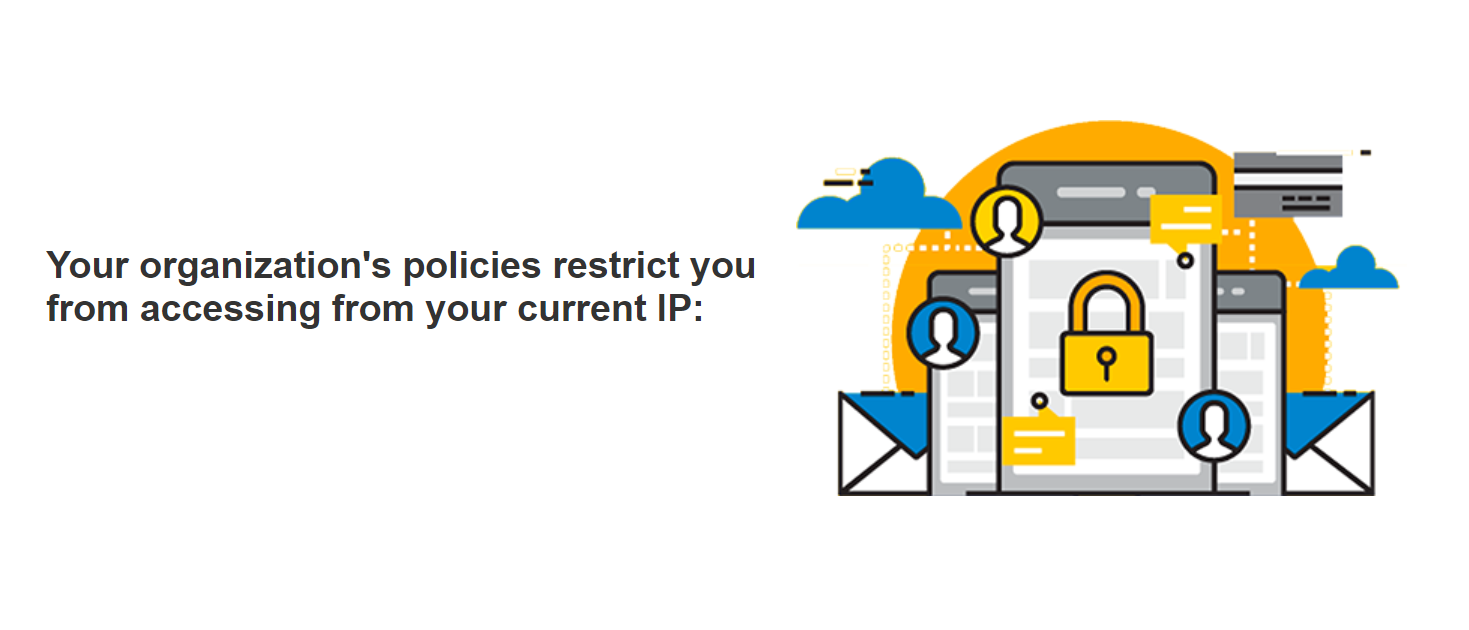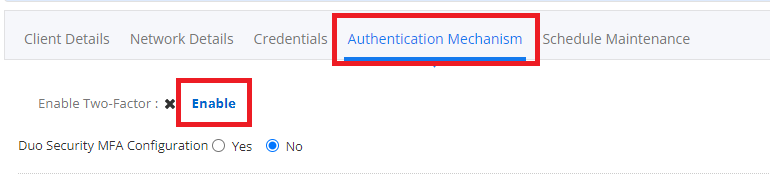概要
SaaSプラットフォーム OpsRampでは基本的な操作、設定をOpsRampポータルというWebポータル上で行えます。
ポータルへのログインはログインユーザー名とパスワードで行いますが、本記事で紹介する2通りの方法でログインに関するセキュリティを強化することが可能です。
※本記事はOpsRampのバージョン9.0の時に記載された内容になるため今後の機能変更により仕様が変更されることがございます
OpsRampではマルチテナントでの管理が可能ですので下記に記載した設定は[パートナー]または[クライアント]ごとに設定可能になります。
▼マルチテナントについて
OpsRampでは[パートナー]-[クライアント]のマルチテナント構成となっておりパートナーは基本的に全クライアントを管理することが可能です
またクライアントは他クライアントの情報を確認することができず自分のクライアントの情報のみを閲覧することができます
前提条件
以下に記載する各機能については機能ごとに特定のユーザーを有している必要があります
パスワードポリシー:パートナー/クライアントユーザーともに設定可
IPアドレス制限:パートナーユーザーのみ設定可
多要素認証:パートナー/クライアントユーザーともに設定可
以下で記載される設定は状況によっては変更できなくなる場合もありますので設定解除ができる状況での設定を推奨します
パスワード設定
ログインユーザーのパスワードポリシーはOpsRampにログイン後上部メニューより[Setup]-[Accounts]-[Client Details]の[PASSWORD POLICY SETTING]にて変更することが可能です。
カスタマイズできる内容については以下スクリーンショットを参考にしてください。
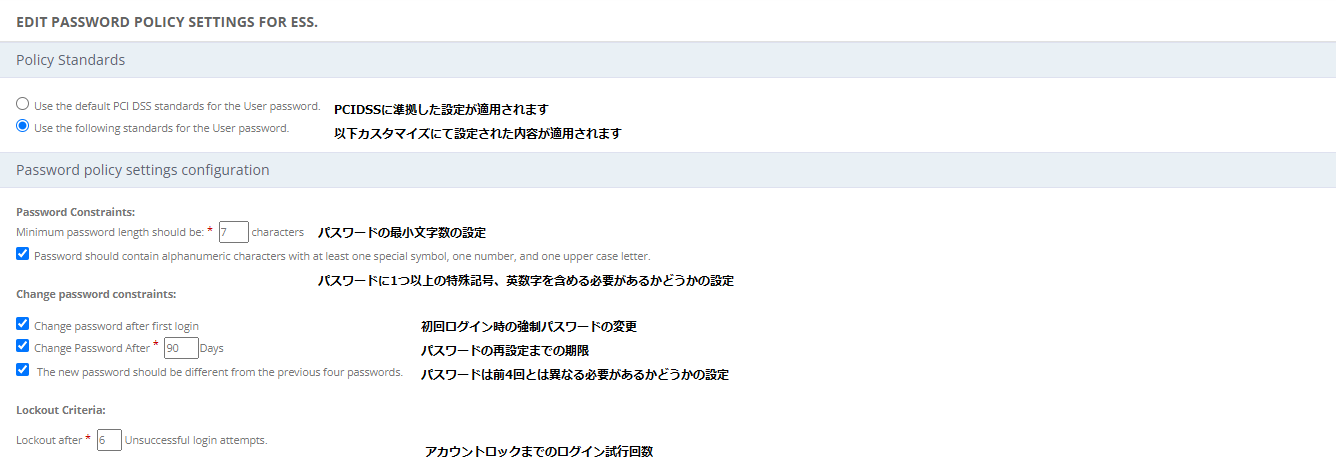
IPアドレス制限機能
ユーザーがOpsRampにログインする際にログイン元のIPアドレスを制限することが可能です。
設定についてはOpsRampにログイン後、上部メニュー[Setup]-[Accounts]-[Clients]より
クライアントの設定の編集時に[Restrict Access To Specific IP(s)]の箇所にて設定が行えます。
多要素認証機能
ユーザーがOpsRampにログインする際に多要素認証の設定を追加することが可能です。
設定は[パートナー][クライアント][各ユーザー]に分かれて行え、有効範囲はその配下のユーザーに限定されます。
パートナー:対象パートナーユーザー全員に多要素認証の設定が義務付けられます
クライアント:対象クライアントユーザー全員に多要素認証の設定が義務付けられます
各ユーザー:設定したユーザーにのみ多要素認証の設定が義務付けられます
▼パートナーの場合
パートナーユーザーでOpsRampにログイン後メニューより[Setup]-[Accounts]-[Partner Details]の設定の以下箇所をONに変更します

▼クライアントの場合
パートナーユーザーでOpsRampにログイン後メニューより[Setup]-[Accounts]-[Clients]-[任意のクライアントを選択]後、以下箇所をONに変更します
▼各ユーザーの場合
OpsRampログイン後(パートナー/クライアントどちらでも可)メニューより[Setup]-[Accounts]-[Users]にて特定のユーザー画面にて以下箇所をONに変更します

■多要素認証有効後の初回設定の流れ
①多要素認証設定対象のユーザーでOpsRampへログインを試みます
②以下画像のようにどの多要素認証を設定するかの選択を行います
※今回は例としてTOTP Authenticatorを選択
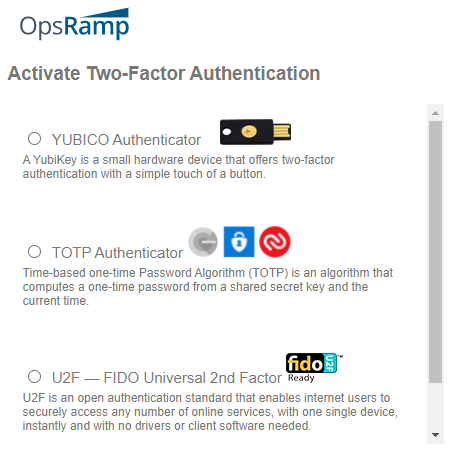
③設定が求められますので手順に従って設定を行います
④ワンタイムパスワードの入力を行い[Enable]ボタンをクリックすることで設定完了です
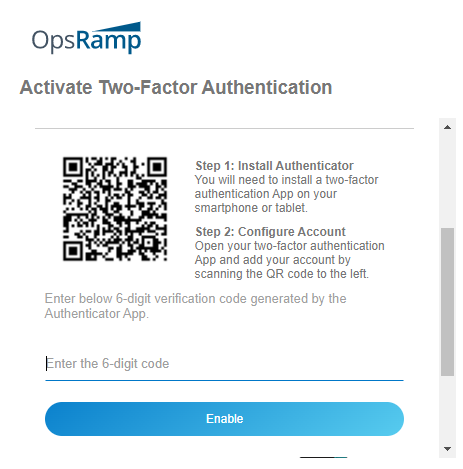
▼Authentication Appの画面例(OneLogin Protectを使用した場合)
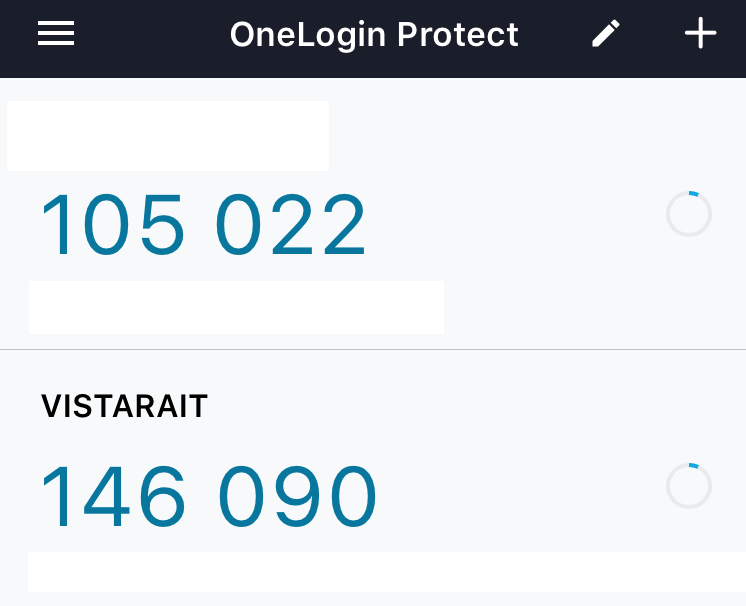
⑤再ログイン時には以下のように都度多要素認証を求められるようになります
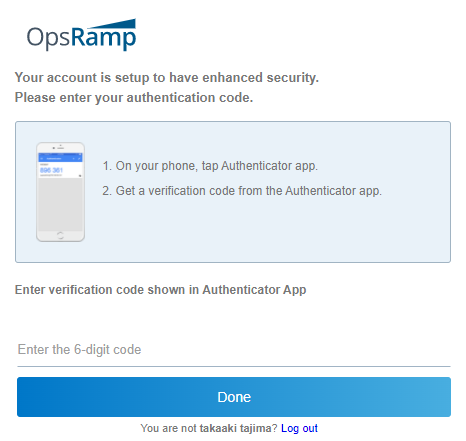
他SSOツールとの連携
OpsRampではインテグレーションという形で以下に表示されるシングルサインオンツールとの連携が可能です。
連携を行うことで対象パートナー、またはクライアントへのログインはシングルサインオン経由でのログインに限定されます。
以上